ブログ書くにしても仕事するにしても、作業環境は大切。
でも他の人の作業机って見る機会ありませんよね。
そういえば自分も「PC周りにお金かけよう」って考えたときは、「何から揃えればいいんだ…?」ってなってました…。
ってことで今回は【私の作業机】や【揃えた順番】を公開しちゃいます。
デュアルディスプレイを使った作業環境
私の作業環境はこんな感じです。

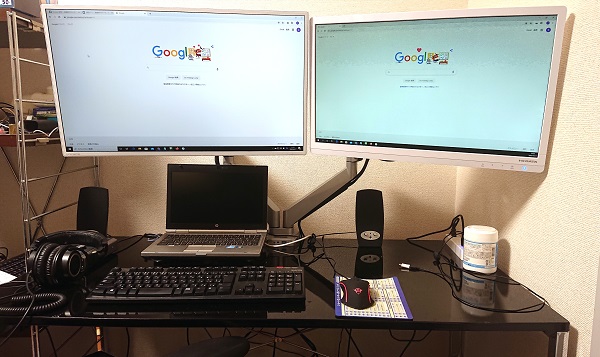
…まぁ大した作業環境ではないです(笑)
ディスプレイは2枚、視界に入る情報量が多くなるので作業効率が良いですよ。
株価をチェックしながら他の作業も可能。
ディスプレイをアームで持ち上げることで、視線を上に向けて首への負担を軽減。
椅子はゲーミングチェアを使用しているので、長時間のデスクワークでも体はラクです。
自分の求める作業環境にできるものを最低限の価格で揃えただけなので、きちんと揃えた人に比べてるとお金はかかってないと思います。
真面目に選んだのはゲーミングチェアだけですね(笑)
ゲーミングチェアだけは疲労感に関わるので。
揃えた順番
続いて揃えた順番です。
- パソコン
- イス+デスク
- ディスプレイ
- ディスプレイアーム
- マウス
それぞれ説明していきますね。
パソコン
写真のノートパソコンは以前使っていたもの。
ディスプレイに接続してデスクトップPCのように使ってました。
今はデスクトップPCを購入して、そちらをメインに使っています。

もともと複数のディスプレイを使用したかったので、ゲーミングPCをカスタムで購入しました。
※通常のPCはディスプレイを2枚までしか使えないため
SSD搭載+メモリ32Gほどあればサクサク動きます。
ちなみに私が購入したのはmouseのG-TUNEってシリーズです。
 |
価格:197,080円 |
![]()
イス+デスク
イスとデスクは別々に買っても…使えませんよね。
ですので同時に購入。
デスクはこれ↓
 |
パソコンデスク 光沢天板 鏡面 120cm幅 奥行60cm ブラック/レッド/ホワイト/ブルー 書斎机 書斎デスク 学習机 学習デスク ミシン台 おしゃれ 鏡面 価格:12,800円 |
![]()
シンプルなデスクにしました。
棚とか収納スペースはいらない、必要性感じたら買う。
イスはゲーミングチェア↓
 |
【コスパ最高の声!自信の品質】ゲーミングチェア オフィスチェア E-WIN リクライニングチェア パソコンチェア PCチェア 多機能 腰痛対策 在宅 テレワーク 椅子 価格:22,900円 |
![]()
大体2万円が最低限のラインかなと思います。
長時間ゲームするのを前提に作られているので、ゆったりして疲れにくいです。
結構重くて床へのダメージが気になるので、マットもあった方が良いです。
私はコレ使ってますが、最低限の大きさって印象ですね。
 |
価格:3,258円 |
![]()
そんなに高いものでもないので、試してみてもっと大きい方が良いと思ったら買い直すのもアリだと思います。
ディスプレイ
ディスプレイはIODATAの27型と23.6型。
 |
アイオーデータ 広視野角ADSパネル採用27型ワイド液晶ディスプレイ ホワイト 5年保証 LCD-MF273EDW 1台 価格:41,391円 |
![]()
ぶっちゃけディスプレイは中古や型落ちモデルで十分です。
でも複数枚使うならサイズとモデルは統一するのをオススメします。
このサイズにしたのはアームが対応しているギリギリのところ…だったからだと思います。
23.6型はもともと持ってたやつ。
ディスプレイアーム
ディスプレイアームは方向や位置を変えられるものを選びました。
 |
モニターアーム デュアルアーム ガス圧式 2画面 9KGまで 10-27インチ対応 イヤフォン・マイク・USB端子付きD7D 価格:15,818円 |
![]()
鉄芯に固定するタイプが一番安いんですけど、それだと位置の調整できませんからね…。
ちなみにこのアームはディスプレイを縦方向にも回転できます。

縦はブログを書くときに見切れる部分が無くなるので便利ですよ。
マウス
マウスはTRUSTのゲーミングマウスです。
戻る+進むボタンがついていて手にフィットしやすいもの…って探してたらこれになりました。

 |
価格:5,700円 |
![]()
カーソルの移動距離を調整できるので、少ない動作で操作できます。
有線だけどあんまり動かさないから邪魔にならない。
あとボタンに他の機能を割り当てできます。
割り当てたい機能が無いから使ってないですけど…(笑)
ちなみに左右両側に戻る+進むボタンがついてるので、左利きの人でも使いやすいと思います。
最後に…
…私が使っているのゲーミング系ばっかりですね(笑)
バラバラのタイミングで数ヶ月かけて揃えたのですが、見事にゲーマー環境…。
長時間使用すること・読み込みが早いこと・利便性が高いことなどを考えると、やっぱりゲーミング系に落ち着くんでしょう。
まぁ長時間仕事しても疲れにくいのは間違いないです。
あと最後に一つ!
お金をかけるべきはPCとイス!
他は安いもので問題ないです。
毎月1つずつ楽天で揃えていけば、ポイントで負担軽くできるのでオススメですよ。
在宅勤務するとき、あったら便利なものもピックアップしてみました。


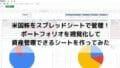

コメント